8 najlepszych sposobów naprawy niedziałających wiadomości Google w sieci
Różne / / June 25, 2022
Za pomocą telefonu z systemem Android możesz wysyłać i odbierać wiadomości tekstowe od dowolnego przeglądarka na twoim komputerze, dzięki Wiadomościom Google w przeglądarce. Jednak korzystanie z usługi może nie zawsze przebiegać płynnie. Czasami Wiadomości Google w przeglądarce mogą nie sparować się z urządzeniem lub przestać działać po tym, jak to się stanie.

Powodów może być kilka. W tym poście przygotowaliśmy listę rozwiązań, które powinny pomóc w szybkim rozwiązaniu problemu z niedziałającymi Wiadomościami Google w przeglądarce. Sprawdźmy je więc.
1. Przełącz na komórkową transmisję danych (w telefonie)
Aby działać, Wiadomości Google w przeglądarce wymagają, aby telefon miał aktywne połączenie z internetem. Dlatego pierwszą rzeczą, którą powinieneś zrobić, to sprawdzić połączenie internetowe telefonu.
Co więcej, kilka osób na forum zasugerowało wyłączenie Wi-Fi, a przejście na mobilną transmisję danych pomogło im niemal natychmiast rozwiązać problem. Możesz więc spróbować.
2. Reaktywuj swoją sesję internetową
Następnie możesz spróbować odłączyć telefon od Wiadomości w przeglądarce i podłączyć go ponownie. Powinno to pomóc w wykluczeniu problemów z parowaniem.
Krok 1: Uzyskaj dostęp do Wiadomości Google w przeglądarce na swoim komputerze. Kliknij ikonę menu z trzema kropkami u góry i wybierz opcję Rozłącz z listy.

Krok 2: Następnie otwórz aplikację Wiadomości Google na telefonie. Stuknij ikonę menu z trzema kropkami w prawym górnym rogu i wybierz Parowanie urządzenia.


Krok 3: Dotknij przycisku skanera kodów QR i skieruj aparat telefonu w stronę kodu QR wyświetlanego na ekranie komputera.
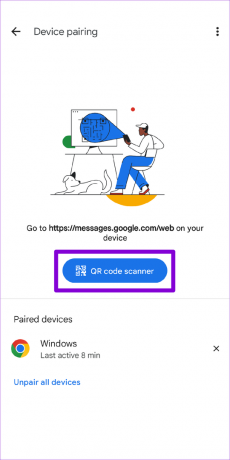

Po sparowaniu urządzenia sprawdź, czy Wiadomości Google w przeglądarce działają poprawnie.
3. Włącz dane w tle dla aplikacji Wiadomości Google (na telefonie)
Wiadomości Google w przeglądarce nie zsynchronizują nowych danych, jeśli ograniczysz użycie danych w tle dla aplikacji Wiadomości w telefonie. Aby tego uniknąć, musisz zezwolić aplikacji Wiadomości Google na nieograniczone wykorzystanie danych.
Krok 1: Naciśnij i przytrzymaj ikonę aplikacji Wiadomości Google i dotknij ikony informacji w wyświetlonym menu.

Krok 2: Przejdź do mobilnej transmisji danych i Wi-Fi. Następnie włącz przełączniki obok opcji Dane w tle i Nieograniczone użycie danych.
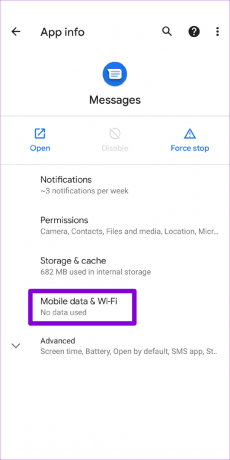

Następnie Wiadomości Google w przeglądarce mogą działać poprawnie.
4. Wyłącz VPN
Jeśli używasz Połączenie VPN na twoim komputerze, możesz go wyłączyć. Jeśli Google wykryje Twój adres IP VPN jako nieautoryzowanego użytkownika, może zablokować Twój dostęp do swojej usługi internetowej. Aby upewnić się, że tak nie jest, spróbuj na chwilę wyłączyć połączenie VPN i ponownie użyj Wiadomości Google w przeglądarce.
5. Wyłącz rozszerzenia przeglądarki
Rozszerzenia stron trzecich działanie w przeglądarce może również wpływać na procesy przeglądarki i prowadzić do problemów. Jednym ze sposobów wykluczenia tej możliwości jest wyłączenie wszystkich rozszerzeń i ponowne użycie Wiadomości Google w przeglądarce.
Jeśli używasz Google Chrome, wpisz chrome://rozszerzenia w pasku adresu i naciśnij Enter. Użyj przełączników, aby wyłączyć wszystkie rozszerzenia.

Jeśli używasz Microsoft Edge, wpisz krawędź://rozszerzenia w pasku adresu i naciśnij Enter. Następnie wyłącz wszystkie rozszerzenia.
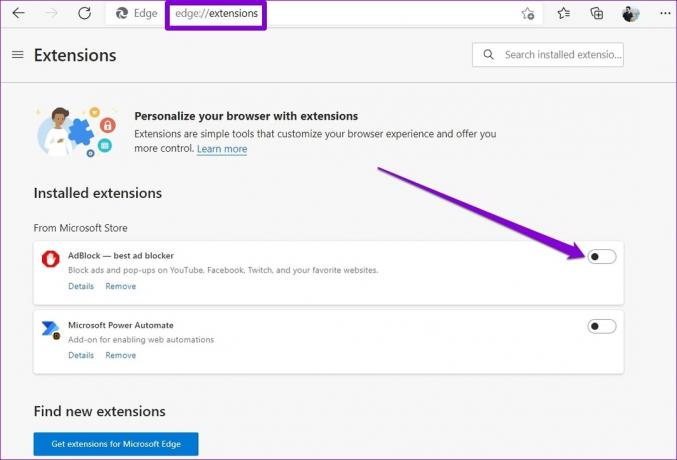
Podobnie możesz wyłączyć rozszerzenia w dowolnej innej przeglądarce, z której korzystasz. Po wyłączeniu uruchom ponownie przeglądarkę. Jeśli Wiadomości Google w przeglądarce po tym będą działać poprawnie, możesz włączyć wszystkie rozszerzenia pojedynczo, aby odizolować to, które powoduje problem.
6. Użyj innej przeglądarki
Jeśli wyłączenie rozszerzeń przeglądarki nie działa, możesz spróbować użyć Wiadomości Google w przeglądarce w innej przeglądarce. Pomoże Ci to ustalić, czy problem dotyczy przeglądarki.
Google Messages for Web działa we wszystkich głównych przeglądarkach, takich jak Chrome, Firefox, Safari i Microsoft Edge.
7. Wyczyść pamięć podręczną aplikacji Wiadomości (na telefonie)
Istniejący dane w pamięci podręcznej zbierane przez aplikację Wiadomości Google mogą czasami powodować dziwne zachowanie aplikacji. W rezultacie możesz napotkać problemy podczas korzystania z Wiadomości Google w przeglądarce. Oto, co możesz zrobić, aby to naprawić.
Krok 1: Naciśnij i przytrzymaj ikonę aplikacji Wiadomości i dotknij ikony informacji z wyskakującego menu.

Krok 2: Przejdź do Pamięć i pamięć podręczna i dotknij opcji Wyczyść pamięć podręczną na następnym ekranie.
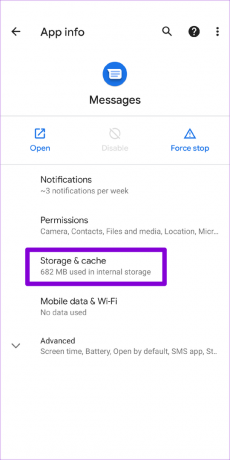
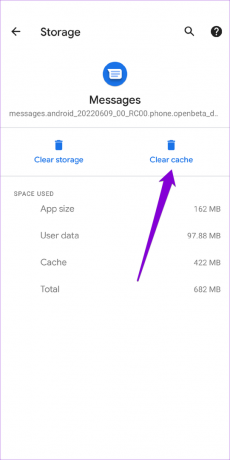
Uruchom ponownie aplikację Wiadomości Google na telefonie i ponownie sparuj ją z komputerem, aby sprawdzić, czy to pomogło.
8. Zaktualizuj aplikację (przez telefon)
Wreszcie, jeśli używasz przestarzałej wersji aplikacji Wiadomości Google, może ona nie połączyć się z komputerem lub nie działać, gdy tak się stanie. Aby tego uniknąć, musisz zaktualizować aplikację Wiadomości Google na swoim telefonie z Sklep Play.
Zaktualizuj Wiadomości Google
Po zaktualizowaniu spróbuj ponownie użyć Wiadomości Google w przeglądarce.
Rozpowszechniaj Przesłanie
Jeśli większość dnia spędzasz pracując na komputerze, korzystanie z Wiadomości Google w Internecie może być niezwykle przydatne. Czasami możesz mieć problemy z połączeniem lub używaniem Wiadomości Google w przeglądarce z tego czy innego powodu, ale nie jest to coś, czego nie możesz naprawić samodzielnie.
Ostatnia aktualizacja 24 czerwca 2022 r.
Powyższy artykuł może zawierać linki afiliacyjne, które pomagają we wspieraniu Guiding Tech. Nie wpływa to jednak na naszą rzetelność redakcyjną. Treść pozostaje bezstronna i autentyczna.

Scenariusz
Pankil jest z zawodu inżynierem budownictwa, który rozpoczął swoją przygodę jako pisarz w EOTO.tech. Niedawno dołączył do Guiding Tech jako niezależny pisarz, aby omawiać poradniki, objaśnienia, przewodniki kupowania, porady i wskazówki dotyczące Androida, iOS, Windows i Internetu.


![Wersja systemu operacyjnego jest niezgodna z naprawą podczas uruchamiania [NAPRAWIONO]](/f/1c206a81bf590f69e6b104d742dc013f.png?width=288&height=384)
